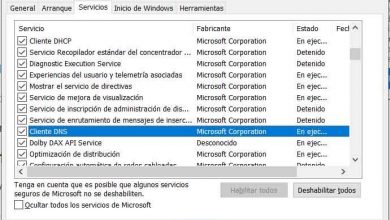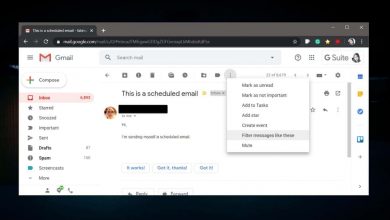Atualize o Adobe Flash Player gratuitamente para Windows, Mac e Android
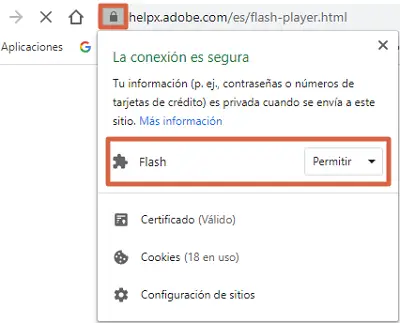
Neste texto você encontrará um guia sobre Atualização do Adobe Flash Player defende Windows, Mac e Android . Este é um procedimento simples, mas com etapas muito diferentes entre as equipes. No entanto, esse processo pode não ser necessário se você já tiver a versão mais recente. Portanto, você também aprenderá como verifique qual versão do Flash você instalou e se é a versão mais recente disponível.
Adobe Flash Player é um complemento importante para o funcionamento de diversos sites. Desde que ele permite a reprodução de conteúdo multimídia , bem como a interação do visitante com os elementos exibidos na página. No entanto, sendo obsoleto, pode não funcionar corretamente. Por esse motivo, este guia será muito útil para usuários que usam sites com conteúdo em Flash .
Considerações preliminares
Antes de atualizar o add-on, você deve primeiro verificar qual versão você instalou . Então você descobrirá como descobrir o que é última atualização disponível para Adobe Flash Player. Descubra mais abaixo:
Verifique qual versão está instalada
Por descubra qual versão do Adobe Flash Player você instalou no seu navegador , você precisará usar uma página da Web da Adobe criada para verificar esse tipo de dados. Nele, você também pode ver se o Flash Player está instalado e ativado. Para fazer isso, insira estevincule e execute as seguintes etapas:
- Clique em ícone de cadeado presente na barra de navegação.
- Uma caixa será aberta, na qual você verá a mensagem " Flash: bloquear (padrão) " Você deve alterá-lo para " autorização ".
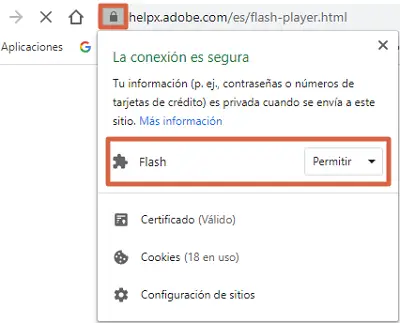
- Em seguida, você precisará recarregar o site para certificar-se de que está usando a versão da página com as permissões de Flash habilitadas.
- Em seguida, pressione o botão " Verifique agora ".
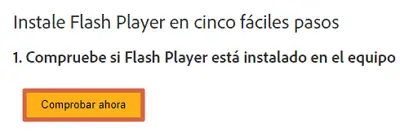
- Uma caixa de informações será aberta mostrando a versão instalada .
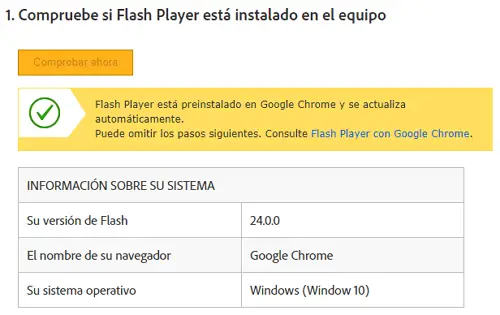
É recomendado para execute este processo em seu navegador padrão , mas você tem a opção de verificar essas informações em qualquer navegador instalado.
Saiba qual é a última atualização disponível
Saber Qual é a última versão disponível , você só tem que entrar nestelink . Em seguida, compare o número da adaptação disponível com o atual e, sim, o software instalado corresponde a um número inferior, você precisará atualizá-lo.
Outra forma de verifique se o Adobe Flash está instalado, ativado e atualizado é acessar opágina de ajuda acima mencionada. Na parte inferior dele, você deve ver a animação sem quaisquer inconvenientes. Se o complemento estiver desinstalado, desabilitado ou obsoleto, você não poderá vê-lo.
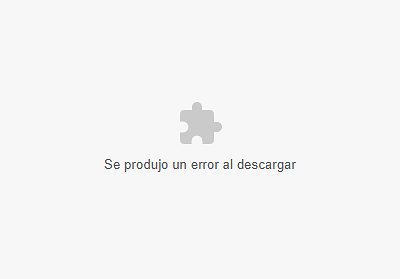
Se você instalou a versão mais recente deste complemento, não precisará executar processo adicional para aproveitar o conteúdo Flash.
Como atualizá-lo
O seguinte irá mostrar os diferentes procedimentos a serem realizados para mettre à Adobe Flash Player atualizado no Windows, Mac e Android . No entanto, você deve ter em mente que as etapas a seguir variam um pouco dependendo do dispositivo.
Nas janelas
ter Adobe Flash Player atualizado em seu computador Windows não deve ser um problema. Se você estiver usando o Google Chrome, este navegador atualizará automaticamente todos os complementos instalados nele. Se você preferir verificar o status, verifique se há novas atualizações ou instale-as manualmente, siga estas etapas simples:
- Copie e cole na barra de endereço do Google o » chrome: // components "Avançar e pressione o botão". entrada '.
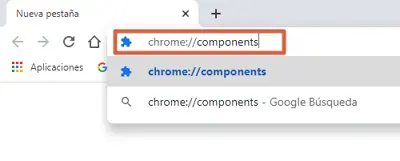
- Usando a ferramenta " Pesquisa " com o atalho » Ctrl + F ", Localize o plug-in" Adobe Flash Player "E clique no botão" Verifique atualizações ".
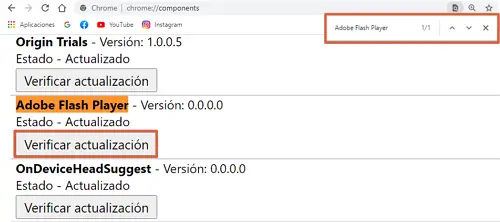
Se a atualização não for realizada, você tem pode já ser a versão mais recente autorizada pelo navegador ou algum outro erro ocorreu e você precisa entrar em contato com o suporte.
No Mac
Se o navegador Safari enviar uma mensagem indicando que o O conteúdo do Flash Player foi bloqueado , isso indicará ao usuário que o plug-in está obsoleto. Para instalar ou atualizar este plug-in, você pode usar o seguinte guia:
- Você deve clicar na notificação e outra mensagem aparecerá informando que " Adobe Flash Player não está atualizado ".
- Agora clique no botão " Baixe o Flash ".
- Mais tarde você terá que sair do navegador Safari e feche todas as pastas e programas abertos.
- Depois de um tempo, o site oficial da Adobe será aberto , onde você pode obter a atualização clicando em " Baixe o Flash ".
- Então, para o download, você precisará escolher seu sistema operacional e verifique a versão do Flash Player que você deseja baixar.
- Clique em " télécharger maintenant E espere que o processo termine.
- Abra o arquivo .exe e instale. Você pode precisar dar permissões de administrador e digite seu nome de usuário e palavra de passe para confirmar a ação.
- O instalador irá pedir-lhe para » Permitir que a Adobe instale atualizações (recomendado) " Aceite e pressione » seguinte ".
- Ao final da instalação, será necessário reinicie o computador para completar a instalação .
Com essas etapas você pode atualizar manualmente o plug-in Adobe Flash Player no seu MacOS. Assim você pode desfrutar de todo o conteúdo das páginas da web sem nenhum inconveniente.
No Android
Observe que nenhuma versão oficial do plugin na Android Play Store desde a versão 11.1 do Adobe Flash Player . Além disso, o suporte oferecido pela empresa estava disponível até o Android. 4.0 Ice Cream Sandwich OS.
Por esse motivo, se você deseja baixar ou atualizar o Adobe Flash, você precisará procurar um arquivo. APK . Para habilitar isso, você precisará habilitar o download de fontes desconhecidas nas configurações de segurança do Android. Você também pode usar navegadores que suportam conteúdo Flash , comoDolphin Navigator ouFlashfox.
Como você verá, o atualize o Adobe Flash Player em qualquer um dos seus dispositivos é muito simples e rápido. Isso permitirá que você navegue em diferentes sites e visualize todo o seu conteúdo, bem como jogue minijogos online.